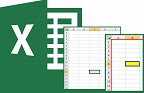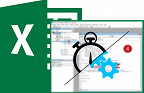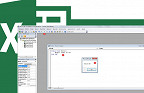Olá pessoal. Trouxemos hoje mais uma dica em VBA para ajudar um leitor que nos pediu por comentários.
A vontade do nosso amigo é utilizar o Excel 2013 em tela cheia, conforme era possível em versões anteriores. O modo foi desabilitado - em partes - nessa versão do programa, por isso, trouxemos para vocês um pequeno código VBA para ajudar a contornar isso.
A opção tela cheia tem 2 modos, o mais "enxuto" retira a barra de ferramentas superior, exibindo apenas a guia e a barra de fórmulas. Esse modo pode ser facilmente acessado se você apertar o atalho Ctrl + F1. Veja como fica:

Agora, caso essa opção não resolva seus problemas e você queira uma tela ainda mais cheia, vamos usar o VBA. Primeiramente clique Alt + F11 para entrar na janela de edição. Agora dê 2 cliques em "EstaPasta_de_trabalho" no menu à esquerda e insira o seguinte código:
sub workbook_open()
Application.DisplayFullScreen = True
end sub
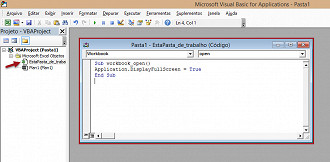
Pronto, agora salve a sua planilha com a opção "Pasta de Trabalho Habilitada para Macro do Excel".
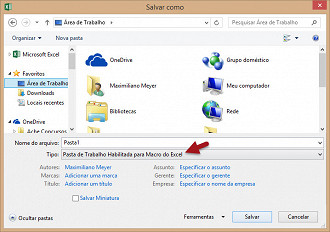
Dá próxima vez que você abrir o arquivo será necessário habilitar as macros naquele arquivo. Ficará assim sua tela do Excel:

Agora para sair dessa telacheia é só apertar Esc. Mas e para voltar, precisa fechar o arquivo e abrir de novo? Não, para facilitar vamos criar um atalho para a Macro: Aperte Alt + F8. Na janelinha que aparecer vá em "Opções..." e escolha qual o atalho desejado para essa macro. Ou então, se preferir, clique em "Executar" para que ela seja feita na hora e seu Excel fique em tela cheia.
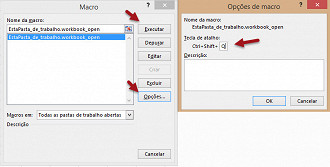
Até a próxima pessoal.
Aproveitem esta dica pessoal, essa é uma das funções mais uteis do Excel e pode lhe poupar muita dor de cabeça.